標(biāo)題: Altium Designer15.0上機(jī)指南,基礎(chǔ)教程下載 [打印本頁]
作者: 長歌哥 時間: 2018-7-24 15:53
標(biāo)題: Altium Designer15.0上機(jī)指南,基礎(chǔ)教程下載
Altium Designer 15.0 上機(jī)指南
- 新建一個project工程,向其中添加一個原理圖(SCH)文件,并且添加畫SCH要用到的零件庫
4.將創(chuàng)建的SCH文件保存在工程目錄下
設(shè)置是否去掉柵格顯示
- 如何調(diào)出SCH零件并進(jìn)行屬性設(shè)置
在放置元件前按下“Tab”鍵,設(shè)置屬性
- 繪制原理圖時有一個必須要學(xué)會的操作,就是網(wǎng)絡(luò)標(biāo)號的使用,它可避免在原理圖上復(fù)雜的走線,使原理圖看起來更簡潔
3.連接注意事項和數(shù)字器件的放置
- 原理圖元件及連線繪制完成后的統(tǒng)一標(biāo)號
- 當(dāng)完成原理圖的繪制后,我們應(yīng)該編譯一下,讓軟件再幫我們檢查一下原理圖畫的有沒有出錯
編譯后若有錯,Messages工具欄會自動彈出,而未發(fā)現(xiàn)錯誤或僅存在警告時,不會彈出,需手動打開查看
至此原理圖的繪制部分結(jié)束
- 由自己畫好的SCH原理圖文件進(jìn)行PCB的繪制
- 繪制PCB的第一步,也是千萬不能忘記的一步,就是選擇至KEEP-OUT層并繪制邊界線,這條邊界線限制了元件和走線在PCB板子上的邊界
4.由已經(jīng)畫好的SCH文件生成對應(yīng)的PCB文件
點擊更新選項后出現(xiàn)如下窗口,按照順序操作
執(zhí)行更改后,PCB文件已自動更新
5.通常將紅色ROOM區(qū)域刪除,直接在KEEP-OUT層中進(jìn)行元件的布局,在不致造成干擾的情況下可根據(jù)個人設(shè)計喜好布局,應(yīng)整齊簡潔
- 布局完成后,進(jìn)行PCB布線規(guī)則設(shè)計
規(guī)則的設(shè)計是PCB板繪制的重點和難點,而且十分靈活,它是根據(jù)設(shè)計者對產(chǎn)品的理解和產(chǎn)品所需達(dá)到的工藝水平而不斷變化的。如下圖所見,規(guī)則的設(shè)計種類繁多,已滿足各種各樣不同的需求
我們以布線的線寬為例進(jìn)行簡單講解:一般在設(shè)計板子時,會將VCC、GND網(wǎng)絡(luò)的線寬設(shè)置的較普通線更寬,以穩(wěn)定可靠的承載電流(除兩者之外,如電機(jī)芯片之類所需承載較大電流、抗干擾能力較強(qiáng)時也可按需設(shè)置較寬布線規(guī)則)
- 規(guī)則設(shè)計完成后,進(jìn)行自動布線
自動布線前,還會出現(xiàn)規(guī)則顯示頁面,以便做臨時修改和調(diào)整
自動布線完成后
完整的Word格式文檔51黑下載地址(內(nèi)含清晰圖片):
| 歡迎光臨 (http://www.raoushi.com/bbs/) |
Powered by Discuz! X3.1 |
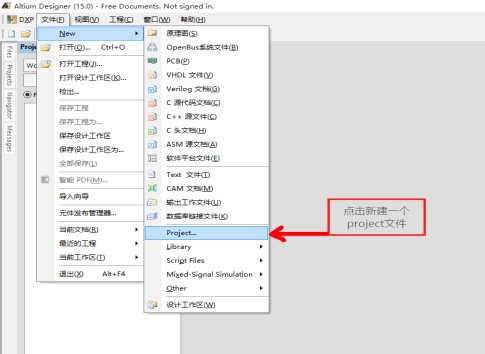
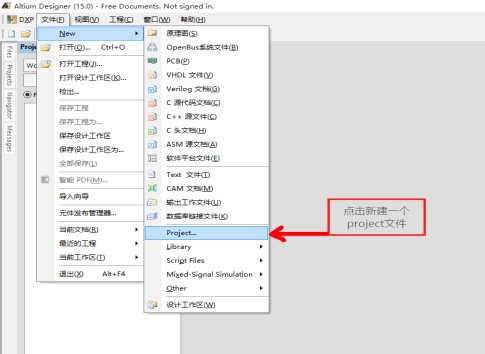
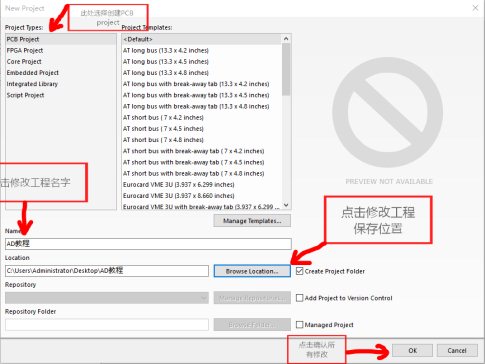
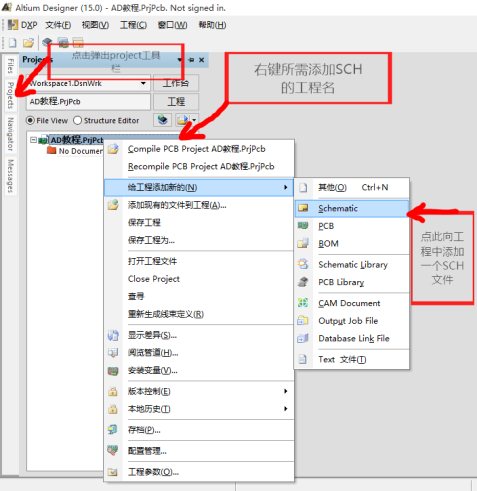


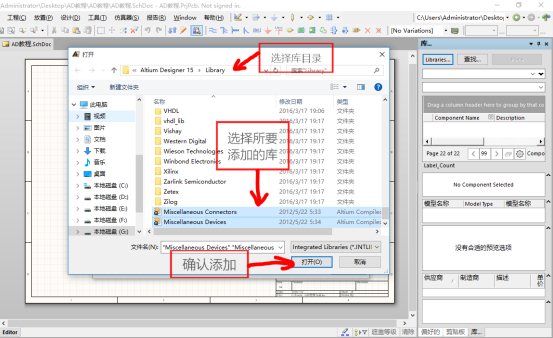
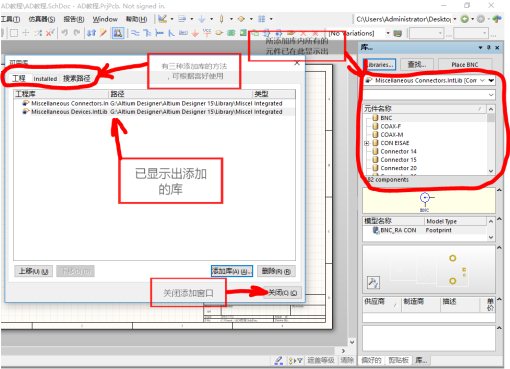
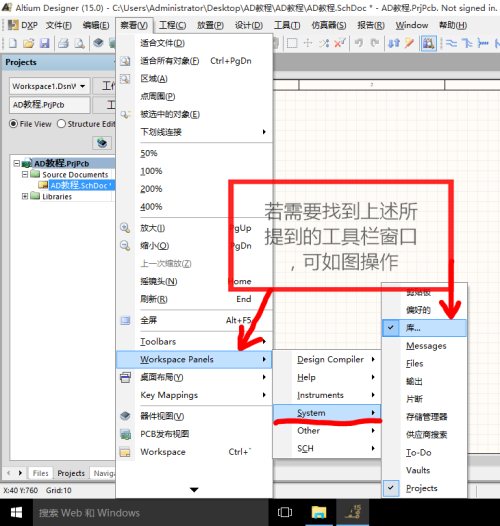
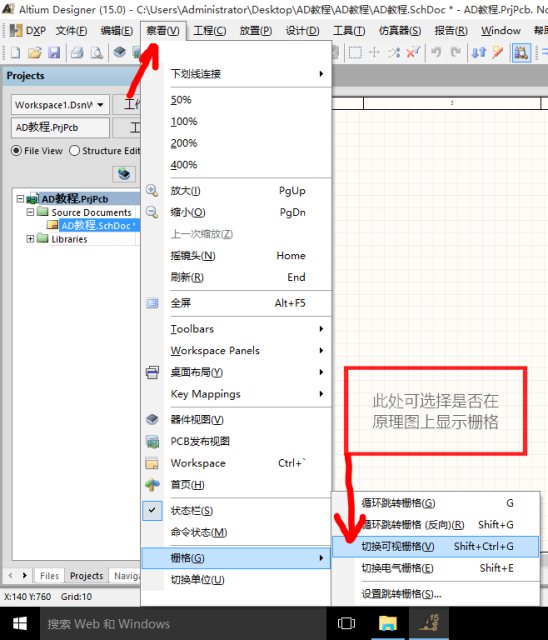
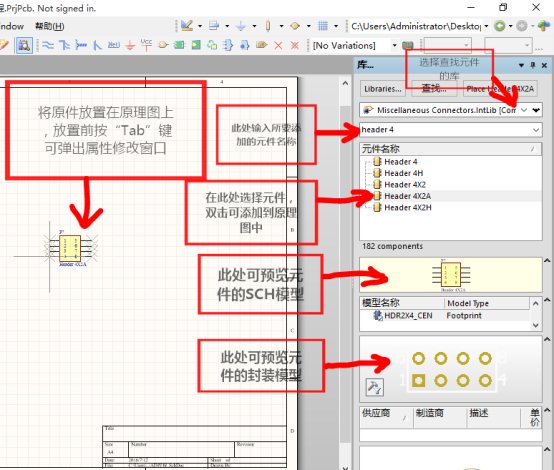
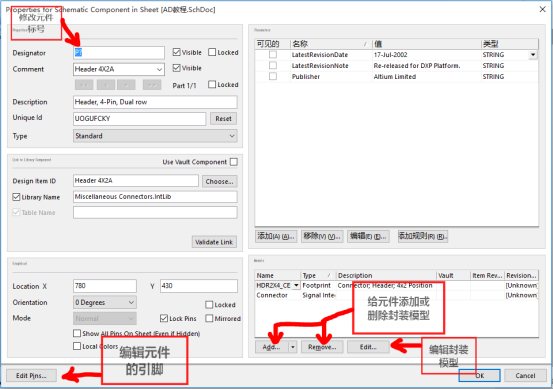

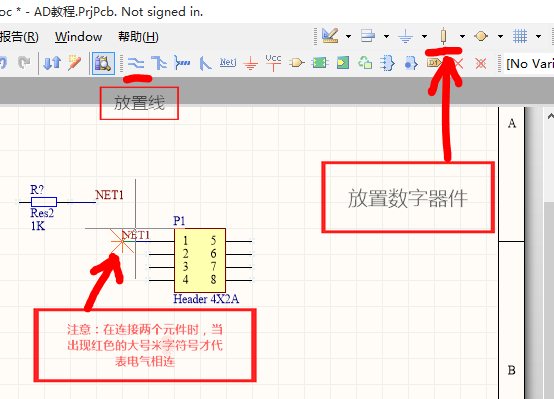


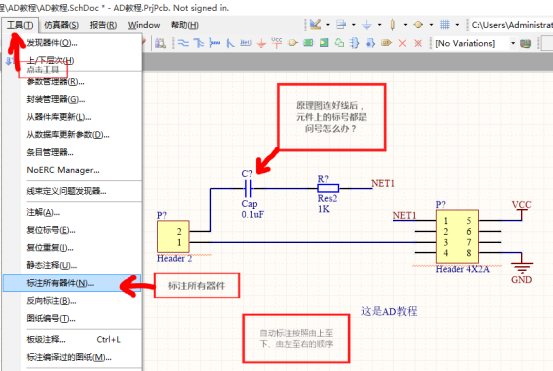
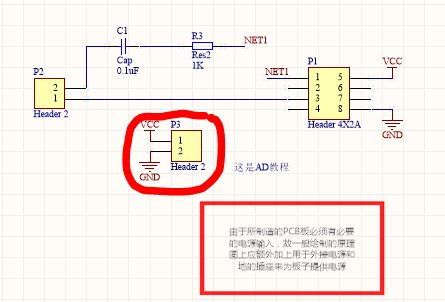

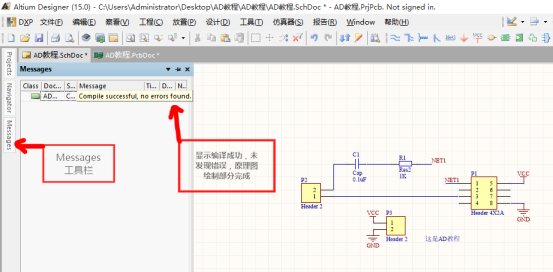
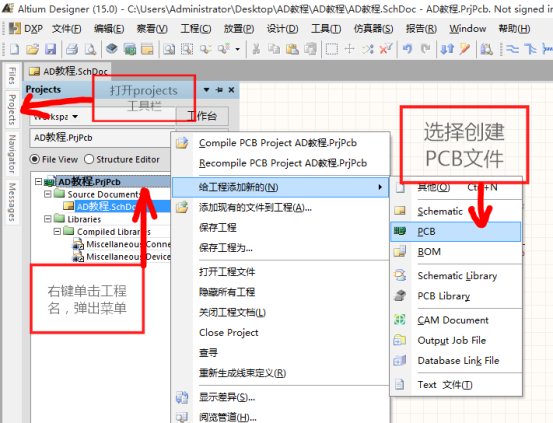
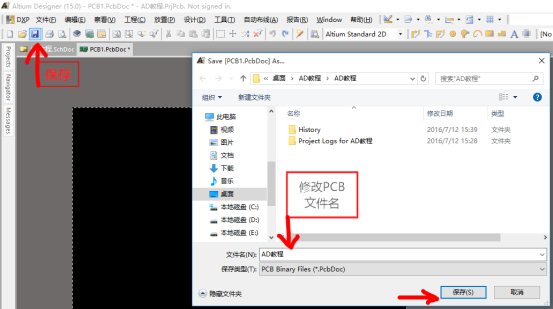
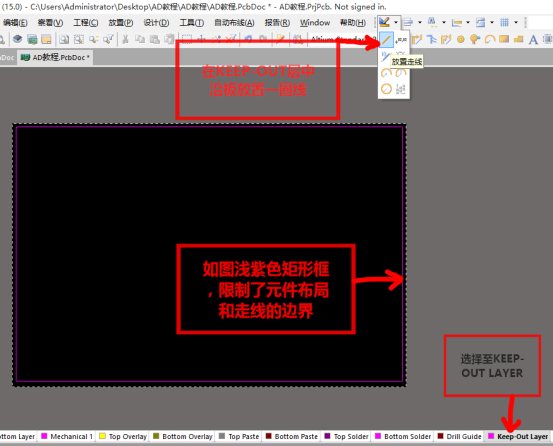
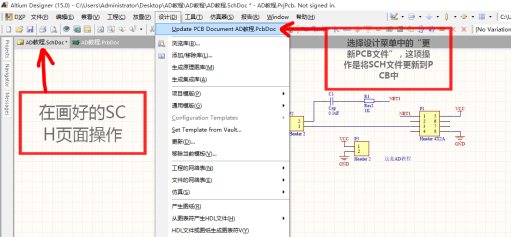
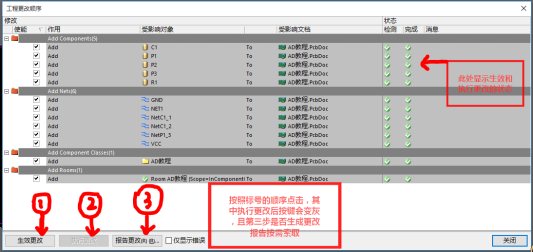


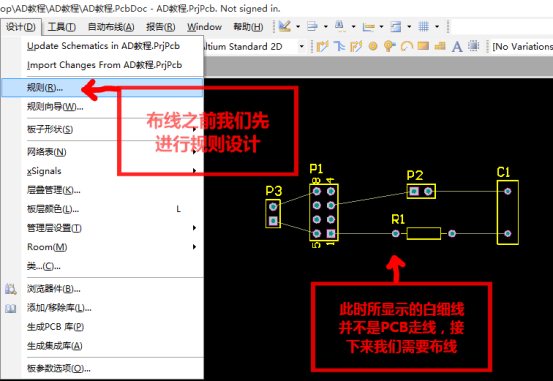
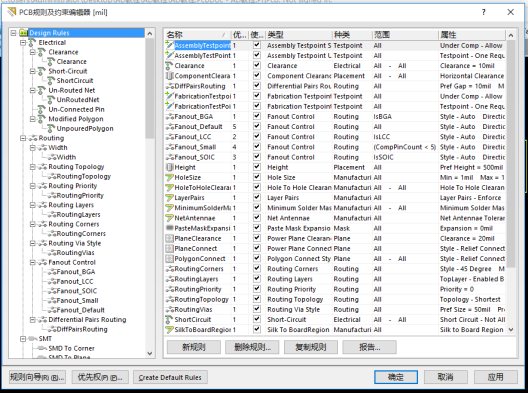
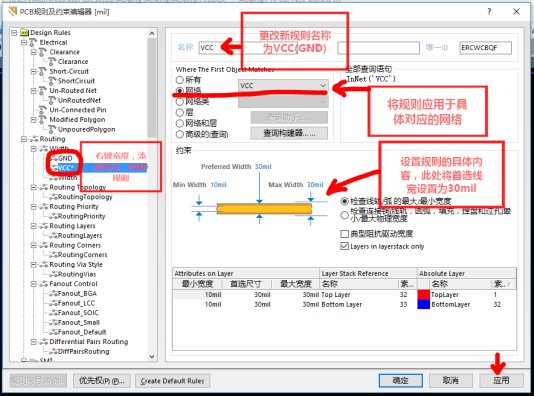
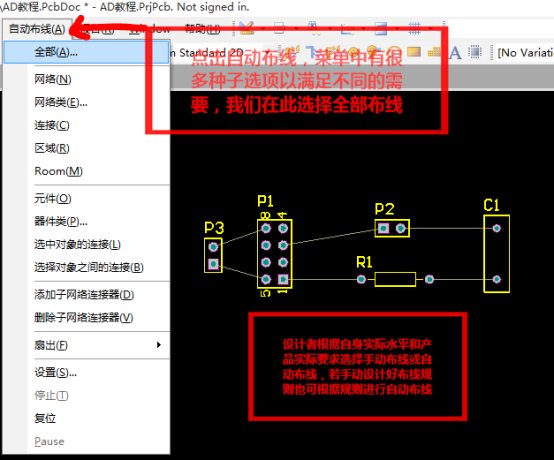
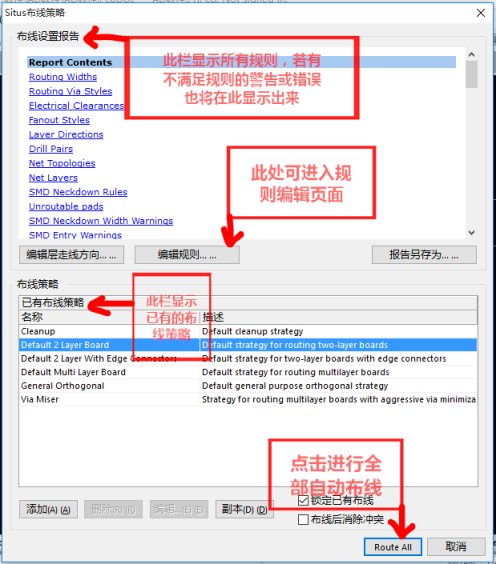

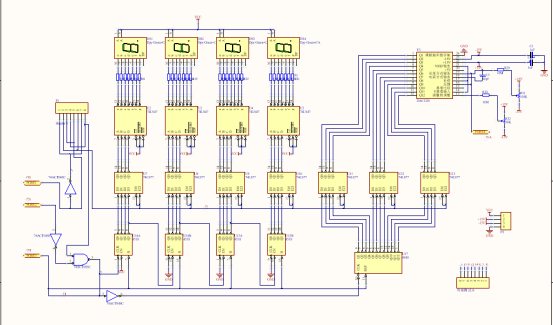
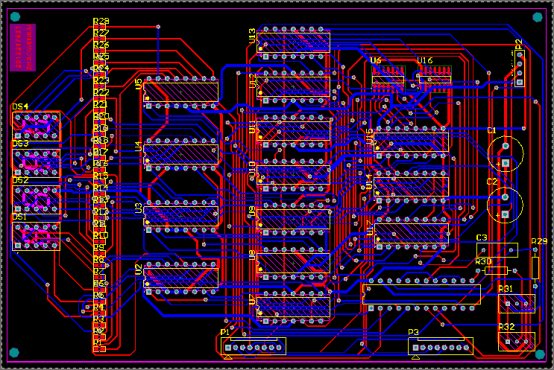
 Altium Designer 15 基礎(chǔ)教程.docx
(1.97 MB, 下載次數(shù): 24)
Altium Designer 15 基礎(chǔ)教程.docx
(1.97 MB, 下載次數(shù): 24)